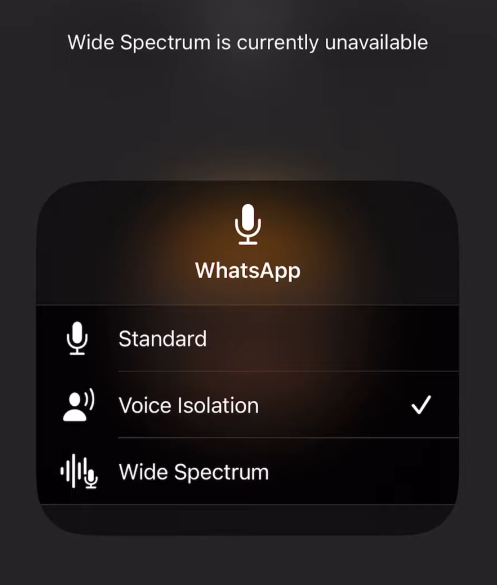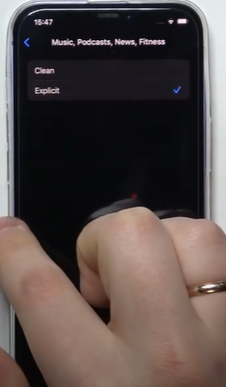O isolamento de voz é um recurso exclusivo projetado para minimizar o ruído de fundo e melhorar a clareza vocal. Embora esta ferramenta seja benéfica em ambientes ruidosos, às vezes torna-se necessário desativá-la, especialmente durante conversas em grupo ou reuniões. No entanto, o isolamento de voz funciona apenas com chamadas telefónicas ou aplicações suportadas e é acessível durante uma chamada em direto.
Os dispositivos iOS não possuem um recurso integrado para desativar esta configuração permanentemente. Este guia explica como desativar o isolamento de voz no seu iPhone para desfrutar de experiências de áudio mais naturais e sem filtros.
Como desativar o isolamento de voz no iPhone
Desativar o isolamento de voz é tão simples quanto alterar as configurações do telefone, mas depende do tipo de chamada e da aplicação que está a usar. Quer esteja a usar uma aplicação de terceiros ou numa chamada FaceTime, os seguintes métodos são eficazes para desativar o isolamento de voz.
Durante uma chamada em curso
A única forma direta de desativar o isolamento de voz é durante uma chamada em direto, usando chamadas telefónicas ou aplicações suportadas. No entanto, para que os modos de microfone apareçam na Central de Controlo, são necessárias versões do iOS 16 ou posteriores.
No iPhone
Passo 1 – abrir a Central de Controlo

- Primeiro, faça ou receba uma chamada usando a aplicação Telefone ou a aplicação FaceTime no seu iPhone ou iPad.

- Deslize para baixo a partir do canto superior direito do ecrã em iPads e iPhones sem botão de Início para abrir a Central de Controlo.

- Em alternativa, deslize para cima a partir do centro inferior para iPhone e iPad com um botão de ecrã inicial.
Passo 2 – modo de microfone

- Toque no botão “Modo de Microfone” ao lado dos controlos do telefone no canto superior direito da janela da Central de Controlo.
Passo 3 – desativar o isolamento de voz
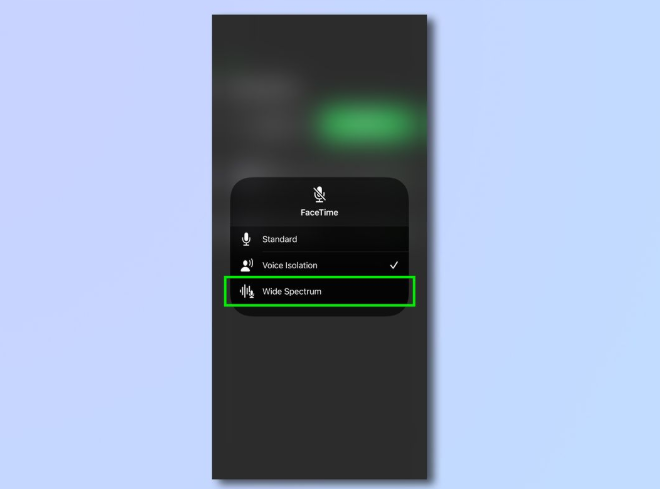
- Selecione a opção “Padrão” ou “Espectro Amplo” (se suportado pela aplicação ou dispositivo) para desativar o isolamento de voz.
Nota: Uma vez que o isolamento de voz é desativado durante chamadas em direto, desativa este recurso para essa chamada específica e deve ser reativado durante outra chamada.
No Mac
Passo 1 – navegar na Central de Controlo
- Certifique-se de que o seu Mac está a executar o macOS Ventura ou o macOS Monterey para aceder e desativar o isolamento de voz.
- Inicie ou junte-se a uma chamada FaceTime de áudio ou vídeo

- Toque no ícone “Central de Controlo” na parte superior da barra de menus

- Em alternativa, clique no ícone de chamada “Vídeo” ou “Áudio” no menu
Passo 2 – modo de microfone
- Em seguida, clique no botão “Modo de Microfone” ao lado dos efeitos de vídeo
Passo 3 – desativar o isolamento de voz

- Escolha a opção “Padrão” da lista pop-up, e desativará o isolamento de voz.
Nota: Dependendo da compatibilidade e da versão do iOS, a opção “Automático” pode aparecer no Modo de Microfone. Escolher o Modo de Microfone Automático alternará automaticamente entre os modos de microfone disponíveis, dependendo da sua configuração de chamada e do ambiente circundante.
Para aplicações de terceiros
Ativar o isolamento de voz em aplicações de terceiros, como Zoom ou WhatsApp, depende se estas suportam o recurso Modo de Microfone da Apple.
Passo 1 – Central de Controlo
- Inicie uma chamada de áudio ou vídeo na aplicação de terceiros
- Abra a Central de Controlo deslizando para baixo a partir do canto superior direito do seu iPhone
Passo 2 – escolher o modo padrão
- Toque na opção “Modo de Microfone” ao lado dos efeitos de vídeo
- Selecione a opção “Padrão” como a configuração padrão da lista disponível
Dentro da aplicação
Além das configurações de modo de microfone da Apple, muitas aplicações de terceiros compatíveis, como o Zoom, oferecem os seus próprios recursos de isolamento de voz. Assim, para desativar ou reduzir a filtragem de voz interna do Zoom, siga estes passos:
Passo 1 – aceder às configurações
- Vá para a aplicação Zoom no seu iPhone e inicie sessão na sua conta

- Toque nas opções “Mais”, representadas pelos três pontos verticais no canto inferior direito do ecrã
- Em seguida, selecione o botão “Definições”
Passo 2 – navegar para as configurações de áudio
- Toque em “Reuniões” em versões mais antigas e localize a secção de configurações de áudio
- Em alternativa, clique em “Áudio” em vez de Reuniões para ver o recurso de isolamento de voz
Passo 3 – desativar a redução de ruído

- Procure por “Redução de Ruído de Fundo” ou “Redução Automática de Ruído”.
- Clique na opção “Som Original” para desativar o isolamento de voz
Existe uma forma de desativar permanentemente o isolamento de voz no iPhone?
Uma vez que o isolamento de voz não é uma configuração universal, os utilizadores devem ativá-lo em cada aplicação usada para fazer chamadas. No entanto, a Apple fornece uma configuração dedicada para desativar permanentemente o isolamento de voz no iPhone 16 ou nos dispositivos mais recentes.
Nas configurações de acessibilidade
Embora o modo de microfone esteja disponível durante chamadas em direto, existe uma configuração dedicada para desativar automaticamente o isolamento de voz para chamadas telefónicas ou FaceTime. Está disponível no iPhone 16 ou iPhone 16 Pro, e o processo para desativar completamente o isolamento de voz está descrito abaixo.
Passo 1 – configurações de acessibilidade

- Abra a aplicação “Definições” no seu iPhone

- Navegue e selecione as “Definições de Acessibilidade”
Passo 2 – áudio e visual

- Em seguida, deslize para baixo e toque na opção “Áudio e Visual”
Passo 3 – isolamento de voz do telefone

- Aqui, encontrará “Isolamento de Voz do Telefone” ou “Adicionar Isolamento de Voz”, e toque no interruptor para desativá-lo.
Uma vez desativado, alterará o modo de microfone para as suas configurações “Padrão” predefinidas, e pode alterar isto durante chamadas ativas.
No entanto, se tiver selecionado o modo de microfone “Automático”, o recurso será ativado dependendo do ambiente circundante. Portanto, é necessário alterá-lo para as configurações predefinidas para garantir que o isolamento de voz esteja completamente desativado.
Nota: O isolamento de voz é uma configuração dinâmica que pode usar para ativar e desativar.
Resolução de problemas comuns
Desativar o isolamento de voz é um processo simples através da Central de Controlo durante chamadas ativas. No entanto, os utilizadores encontram desafios quando este recurso se torna indisponível ou não funciona como esperado. Abaixo estão os problemas comuns ao tentar desativar o isolamento de voz:
O modo de microfone não aparece na Central de Controlo.
Às vezes, durante uma chamada, o botão do modo de microfone desaparece da Central de Controlo, impedindo o acesso à configuração de isolamento de voz. Este problema ocorre se o dispositivo ou a versão do iOS não suportar este recurso ou se a aplicação for incompatível com as configurações do Modo de Microfone.
Verifique se está a usar um iPhone X ou modelo posterior e a executar o iOS 16.2 ou uma versão mais recente. Além disso, certifique-se de que está a usar o FaceTime ou, se estiver a usar uma aplicação de terceiros, confirme se ela suporta os ajustes do Modo de Microfone.
O isolamento de voz está indisponível
Este problema é particularmente comum em aplicações de terceiros que não suportam totalmente as configurações do Modo de Microfone da Apple. Além disso, se a aplicação tiver configurações de supressão de ruído, irá sobrepor e bloquear as configurações de microfone do iPhone. Para resolver este problema, certifique-se de que a aplicação é compatível e desative as configurações de supressão de ruído integradas da aplicação.
A configuração de isolamento de voz reverte automaticamente
As configurações do Modo de Microfone estão disponíveis durante uma chamada ativa, e as configurações permanecem inalteradas para essa chamada específica. Além disso, estas configurações são específicas da aplicação e podem reverter para os seus valores predefinidos quando a aplicação é atualizada ou reinstalada. No entanto, se quiser desativar o isolamento de voz, vá para as configurações de Acessibilidade e alterne o interruptor para desativar este recurso permanentemente.
Conclusão
Desativar o isolamento de voz é crucial ao partilhar sons ambientes numa chamada em grupo para capturar entrada de áudio clara e natural. Este guia fornece instruções simples sobre como desativar este recurso através da Central de Controlo ou das configurações de Acessibilidade. No entanto, se encontrar problemas ao desativá-lo, atualize a versão do iOS e verifique a compatibilidade da aplicação. Ao entender como o isolamento de voz funciona, pode garantir que a qualidade da chamada satisfaz as suas necessidades.
Perguntas Frequentes
Desativar o isolamento de voz afeta a qualidade da chamada?
Sim, desativar o isolamento de voz afeta a qualidade ao introduzir mais ruído de fundo. Embora bloqueie sons ambientes, também pode filtrar sons naturais, o que pode diminuir a qualidade geral da chamada.
Por que não consigo encontrar a opção “modo de microfone” quando estou numa chamada telefónica?
Se não conseguir localizar o “Modo de Microfone” durante uma chamada telefónica, considere o seguinte:
- Compatibilidade do Dispositivo: O Modo de Microfone está disponível no iPhone X ou modelos mais recentes
- Versão do iOS: Versões mais antigas são incompatíveis, e certifique-se de que o seu dispositivo está a executar o iOS 16.4
- Aceder ao Modo de Microfone: Deslize para baixo a partir do canto superior direito para aceder ao Modo de Microfone durante uma chamada ativa
Posso desativar o isolamento de voz durante a partilha de ecrã ou transmissão em direto?
Sim, pode desativar o isolamento de voz durante a transmissão em direto. Quando estiver a transmitir em direto ou a partilhar o ecrã do seu dispositivo iOS, deslize para baixo para aceder à Central de Controlo, em seguida, toque em “Modo de Microfone” para alterar o modo. Em alternativa, para aplicações de terceiros como o Zoom, durante uma reunião do Zoom, clique no pequeno ícone ou imagem de perfil no meio e localize o modo de microfone.
Desativar o isolamento de voz pode ajudar a resolver problemas de eco ou atraso durante as chamadas?
O isolamento de voz visa bloquear ruídos de fundo, mas pode introduzir eco ao focar-se demasiado na voz do utilizador. Além disso, o recurso utiliza filtragem de som em tempo real, o que pode introduzir ligeiros atrasos de áudio durante a multitarefa. Para resolver este problema, diminua o volume do altifalante, afaste o microfone da fonte e reinicie o seu dispositivo.



























.png)
.png) English
English .png) Français
Français .png) Deutsch
Deutsch .png) Italiano
Italiano .png) 日本語
日本語  Español
Español